Cách để Xóa sổ ghi chép trong Microsoft OneNote
Microsoft OneNote là một công cụ ghi chú linh hoạt(Microsoft OneNote is a versatile tool for note-taking) , cho phép bạn theo dõi các thông tin, ý tưởng và nhiệm vụ quan trọng ở định dạng có cấu trúc. Tuy nhiên, có thể có những tình huống mà bạn cần dọn dẹp không gian làm việc của mình bằng cách xóa sổ ghi chép cũ hoặc không cần thiết.
Nhưng chính xác thì bạn thực hiện nó như thế nào? Để tránh việc vô tình xóa sổ, OneNote không cho phép xóa sổ ghi chép khỏi giao diện ứng dụng—bạn chỉ có thể đóng sổ ghi chép đó. Do đó, cách duy nhất để loại bỏ hoàn toàn sổ ghi chép là xóa nó khỏi vị trí nguồn của nó, cho dù đó là bộ nhớ cục bộ ( chỉ dành cho Windows ) hay OneDrive .
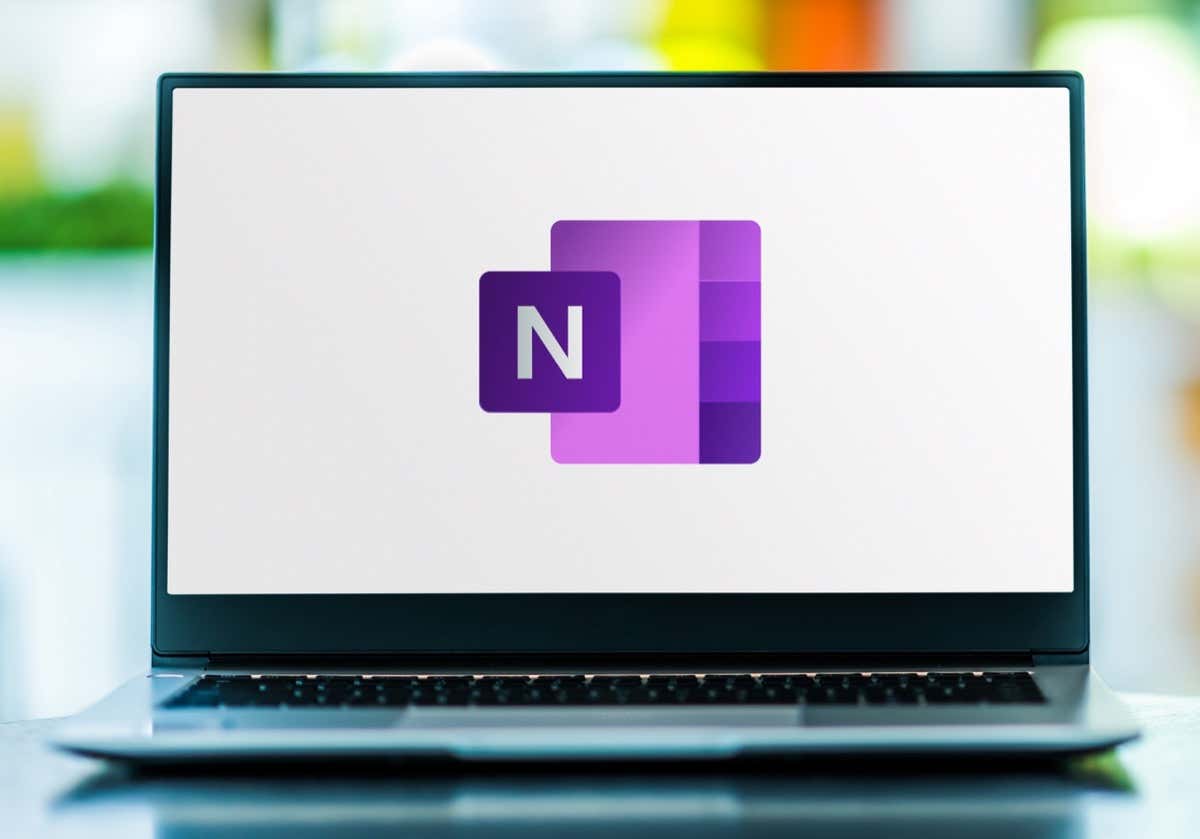
Hướng dẫn này sẽ hướng dẫn bạn cách đóng và xóa sổ ghi chép trong Microsoft OneNote , bao gồm tất cả các nền tảng: Windows , macOS, Android , iOS và web.
Cách xóa sổ ghi chép OneNote(OneNote Notebook) trên Windows
OneNote dành cho Windows cho phép bạn lưu trữ sổ ghi chép cục bộ trên máy tính của bạn hoặc OneDrive . Để xóa sổ ghi chép, hãy đóng sổ ghi chép đó trong ứng dụng OneNote , truy cập thư mục sổ ghi chép OneNote của bạn và di chuyển tệp sổ ghi chép vào Thùng rác(Recycle Bin) .
Đóng sổ ghi chép OneNote
Bạn phải bắt đầu bằng cách đóng sổ ghi chép mà bạn muốn xóa trong OneNote . Để làm việc đó:
- Mở ứng dụng OneNote trong Windows .
- Bỏ ẩn thanh bên (chọn biểu tượng có ba dòng xếp chồng lên nhau ở trên cùng bên trái) để hiển thị danh sách sổ ghi chép.
- Nhấp chuột phải vào(Right-click) tên sổ ghi chép bạn muốn đóng và chọn Đóng sổ (Close)ghi chép(Notebook) này .

Xóa sổ ghi chép khỏi bộ nhớ cục bộ
Để xóa sổ ghi chép OneNote lưu vào bộ nhớ cục bộ của PC Windows của bạn:
- Mở File Explorer.
- Đi tới Documents > OneNote Documents (vị trí lưu trữ mặc định) hoặc thư mục bạn lưu sổ ghi chép của mình.
Lưu ý: Nếu bạn gặp khó khăn khi định vị tệp sổ ghi chép, hãy mở lại tệp đó trong OneNote , bấm chuột phải vào tên sổ ghi chép và chọn Thuộc tính để xem vị trí của nó.
- Chọn sổ ghi chép bạn muốn xóa và nhấn phím Xóa(Delete) .

Sổ ghi chép OneNote(OneNote) đã xóa sẽ vẫn còn trong Thùng rác của Windows(Windows Recycle Bin) —bạn có 30 ngày để khôi phục sổ ghi chép đó. Nếu bạn muốn xóa nó vĩnh viễn, hãy mở Thùng rác(Recycle Bin) , xác định vị trí sổ ghi chép trong danh sách các tệp đã xóa, rồi nhấp chuột phải và chọn Xóa(Delete) .
Xóa sổ ghi chép trong OneDrive
Để xóa Sổ ghi chép OneNote(OneNote Notebook) đồng bộ với OneDrive:
- Mở OneDrive thông qua File Explorer . Nếu bạn không có dịch vụ lưu trữ đám mây trên PC, hãy truy cập OneDrive.com bằng trình duyệt web và đăng nhập bằng thông tin xác thực Microsoft Office của bạn .
- Truy cập vị trí của sổ ghi chép OneNote(OneNote) —theo mặc định, sổ ghi chép được lưu trữ trong thư mục Tài liệu(Documents) trong OneDrive .
- Nhấp chuột phải vào(Right-click) sổ ghi chép bạn muốn xóa và chọn Xóa(Delete) .

Sổ ghi chép sẽ tiếp tục nằm trong Thùng rác(Recycle Bin) của OneDrive trong 30 ngày—bạn có thể khôi phục sổ ghi chép đó trong khoảng thời gian đó thông qua ứng dụng web OneDrive .
Cách để Xóa sổ ghi chép OneNote(OneNote Notebook) trên máy Mac(Mac)
Việc xóa sổ ghi chép trong OneNote dành cho Apple macOS rất đơn giản vì mọi thứ đều được lưu vào OneDrive .
Đóng Notebook trong OneNote
Đóng sổ ghi chép để tránh lỗi đồng bộ hóa trong ứng dụng OneNote(avoid sync errors within the OneNote app) . Để làm việc đó:
- Mở OneNote trên máy Mac của bạn.
- Chọn sổ ghi chép bạn muốn xóa từ thanh bên—chọn nút Hiển thị điều hướng(Show Navigation) ở trên cùng bên trái của cửa sổ nếu bạn không nhìn thấy nó.
- Chọn Notebooks(Select Notebooks) trên thanh menu, trỏ tới tùy chọn thả xuống Notebooks và chọn Close This Notebook .

Xóa sổ ghi chép OneNote khỏi OneDrive(Delete OneNote Notebook From OneDrive)
Tiếp tục bằng cách xóa sổ ghi chép khỏi OneDrive . Đây là cách thực hiện:
- Tải(Load) ứng dụng web OneDrive trong Safari và đăng nhập bằng tài khoản OneDrive của bạn . Nếu bạn đã thiết lập OneDrive trên máy Mac(OneDrive set up on your Mac) , hãy mở Finder và chọn OneDrive trên thanh bên.
- Mở thư mục Tài liệu.
- Giữ Control khi bấm vào(Control-click) sổ ghi chép và chọn Chuyển(Move) vào Thùng rác(Trash) .
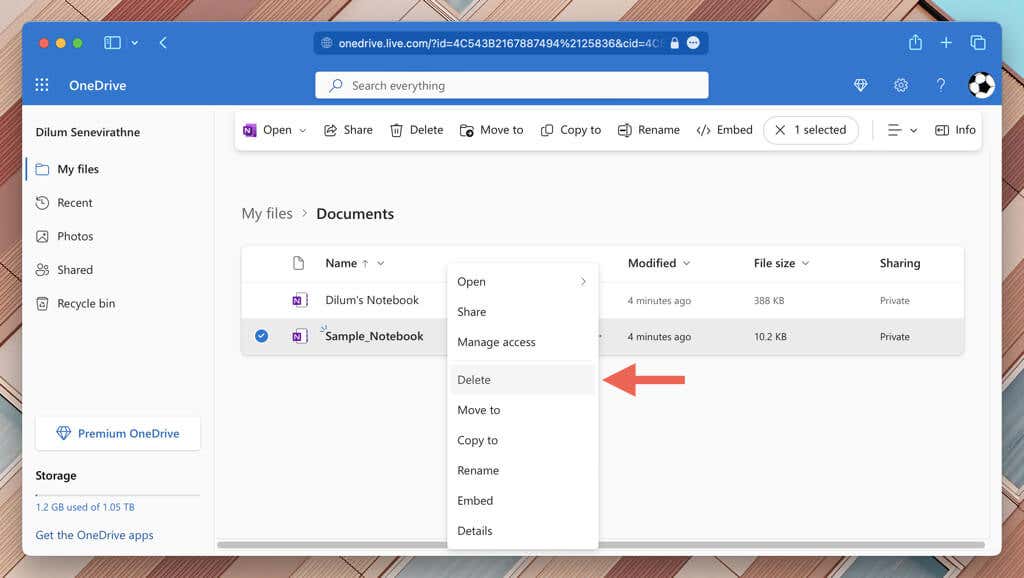
Lưu ý: Bạn có thể khôi phục sổ ghi chép đã xóa vào OneNote trong vòng 30 ngày—chỉ cần truy cập Thùng rác(Recycle Bin) trên ứng dụng web của OneDrive.
Cách xóa sổ ghi chép OneNote(OneNote Notebook) trên iPhone, iPad và Android
Để xóa sổ ghi chép trên iPhone, iPad hoặc Android , bạn phải đóng sổ ghi chép đó trong ứng dụng OneNote và sử dụng ứng dụng OneDrive hoặc phiên bản web của ứng dụng này để chuyển tệp sổ ghi chép vào thùng rác.
Đóng Notebook trong ứng dụng OneNote
- Mở OneNote và chọn tab Notebook(Notebooks) .
- Vuốt(Swipe) sổ ghi chép bạn muốn xóa sang trái và nhấn vào Đóng—trên Android(Close—on Android) , nhấn và giữ tên và nhấn vào biểu tượng Đóng(Close) .
- Nhấn vào Đóng để xác nhận.

Xóa sổ ghi chép khỏi OneDrive
- Mở ứng dụng OneDrive hoặc truy cập OneDrive.com trong Safari , Chrome hoặc một trình duyệt khác và đăng nhập.
- Truy cập vị trí của sổ ghi chép.
- Nhấn vào biểu tượng Thêm (ba dấu chấm) bên cạnh sổ ghi chép và chọn Xóa—nhấn lại vào Xóa(Delete—tap Delete) để xác nhận.

Cách xóa sổ ghi chép trong ứng dụng web OneNote(OneNote Web App)
Nếu bạn sử dụng phiên bản web của Microsoft OneNote , bạn có thể xóa ngay thông qua OneDrive . Đây là cách thực hiện:
- Truy cập OneNote.com(Visit OneNote.com) , đăng nhập bằng Tài khoản Microsoft(Microsoft Account) của bạn rồi chọn Quản lý(Manage) và xóa(Delete) trên Màn hình chính—thao tác này(Home Screen—that) sẽ mở OneDrive.com trong một tab trình duyệt khác.

- Đi tới Tệp của tôi > Tài liệu, đánh dấu sổ ghi chép bạn muốn xóa và chọn nút Xóa(Delete) . Nếu bạn đang sử dụng điện thoại di động, hãy nhấn vào biểu tượng Thêm (ba dấu chấm) bên cạnh sổ ghi chép và chọn Xóa(Delete) .

Lưu ý: Nếu bạn tiếp tục nhìn thấy sổ ghi chép trong ứng dụng OneNote trên máy tính để bàn hoặc thiết bị di động của mình, bạn chỉ cần đóng sổ ghi chép đó lại.
Khai báo (Declutter)không gian làm việc Microsoft OneNote(Microsoft OneNote Workspace) của bạn
Việc sắp xếp ngăn nắp Microsoft OneNote là điều quan trọng để duy trì không gian làm việc ghi chú năng suất và hiệu quả(maintaining a productive and efficient note-taking workspace) , đồng thời xóa sổ ghi chép lỗi thời là một cách để biến điều đó thành hiện thực. Hãy luôn(Always) nhớ—nếu bạn muốn lấy lại sổ ghi chép đã xóa, bạn có thời hạn khôi phục là 30 ngày.
Related posts
Top 30 ứng dụng số điện thoại thứ hai tốt nhất cho Android
8 ứng dụng dọn dẹp điện thoại tốt nhất cho Android 2022
10 ứng dụng phản chiếu màn hình tốt nhất cho Android to Roku
NewPipe: Ứng dụng YouTube nhẹ dành cho Android
20 ứng dụng theo dõi điện thoại di động tốt nhất 2022
Ứng dụng tải xuống nhạc hàng đầu dành cho Android
Cách ẩn số điện thoại của bạn trên ID người gọi trên Android
19 trình chỉnh sửa GIF miễn phí tốt nhất
3 cách xóa số điện thoại khỏi Instagram
20 bộ sạc tốc độ cao tốt nhất cho Android
Tìm số IMEI mà không cần điện thoại (trên iOS và Android)
Cách tìm số điện thoại của bạn trên Android và iOS
14 ứng dụng Android tốt nhất để bán nội dung đã sử dụng của bạn tại địa phương (2022)
11 ứng dụng Animoji tốt nhất cho Android
14 ứng dụng Android tốt nhất để tải xuống ứng dụng trả phí miễn phí
25 nhà cung cấp số điện thoại ảo miễn phí tốt nhất
Cách chặn số điện thoại trên Android
11 Bộ tăng cường điện thoại di động giá rẻ tốt nhất
Cách tìm số điện thoại của riêng bạn trên Android
Rất tiếc, ứng dụng YouTube đã xảy ra lỗi
